Đôi khi, bạn có thể không mong muốn xuất hiện những yếu tố con người trong bức ảnh của mình. Vì vậy, dưới đây là hai cách xóa yếu tố con người khỏi ảnh mà không cần phải thực tế yêu cầu họ di chuyển khỏi khung hình. Hình ảnh trong bài viết này được cung cấp bởi Nelson Thaksakorn.
Vật dụng thiết yếu
.jpg)
Trước khi bắt đầu thực hiện, bạn sẽ cần chuẩn bị một chân máy để giữ ổn định máy ảnh khi áp dụng cả hai kỹ thuật nêu trên. Với kỹ thuật xếp chồng ảnh, bạn phải chụp ở cùng một vị trí tại quãng ngắt trong ít nhất vài phút. Đảm bảo ảnh chụp không thay đổi về bố cục để đảm bảo gặp ít vấn đề hơn trong quá trình xếp chồng.
Với kỹ thuật phơi sáng lâu sử dụng Kính lọc ND, bạn sẽ cần phải giữ nút bấm chụp (hoặc sử dụng Chế độ Bulb) để chụp cảnh, do đó bạn sẽ cần có chân máy để chống rung máy.
Xếp chồng ảnh trong quá trình xử lý hậu kỳ
Phương pháp này cho phép bạn xếp chồng nhiều ảnh và loại bỏ các yếu tố không cần thiết trong phần mềm xử lý hậu kỳ như Photoshop.
Bước 1: Chọn cảnh
Chọn cảnh là bước không cần thiết nếu bạn đang sử dụng phương pháp xếp chồng ảnh vì có thể khá dễ dàng chấp nhận. Ở đây chúng tôi có một bức ảnh mẫu chụp Khu Phố Tàu ở Bangkok, Thái Lan, trong ảnh có ô tô và người đi bộ:
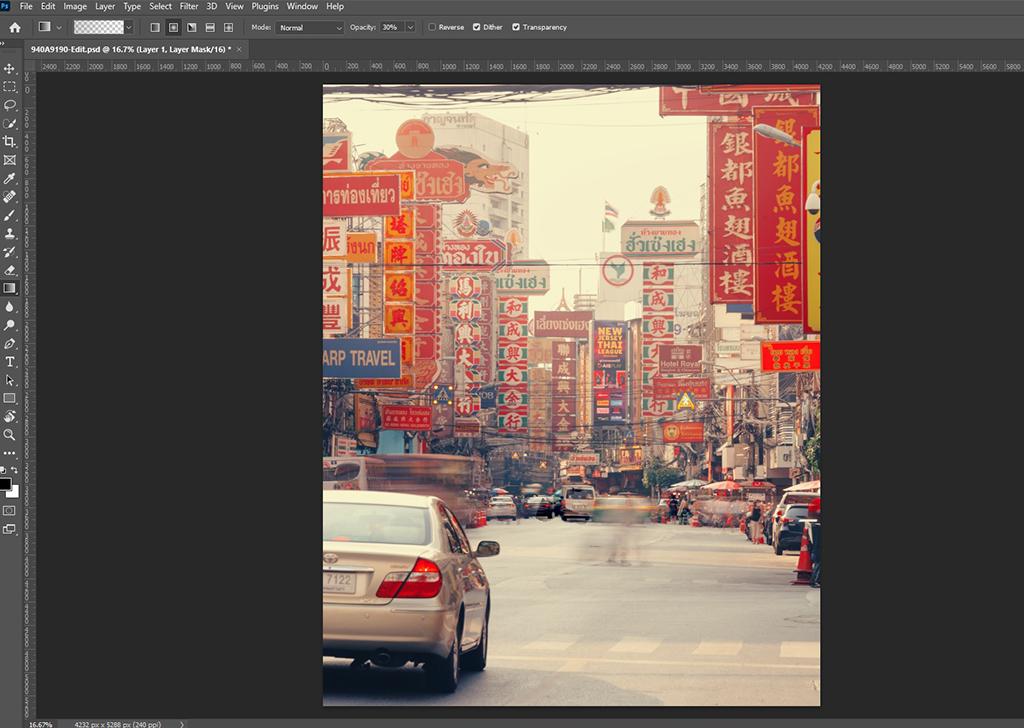


Bước 2: Chọn quãng thời gian giữa các khung hình
Đối với cảnh này, nhiếp ảnh gia mất khoảng 20-30 giây trước mỗi quãng ngắt và quyết định xếp chồng khoảng năm hình ảnh khác nhau. Quãng thời gian giữa các khung hình chỉ có thể được quyết định bởi tốc độ của các đối tượng không mong muốn xuất hiện trong khung hình. Nếu các đối tượng không mong muốn chuyển động chậm hơn, quãng thời gian giữa các khung hình sẽ kéo dài hơn. Số lượng ảnh cần chụp và xếp chồng thay đổi tùy theo địa điểm chụp, nhưng sẽ không bao giờ bị ảnh hưởng ngay cả khi chụp nhiều ảnh hơn.
Bạn cũng nên sử dụng kỹ thuật lấy nét thủ công để lấy nét ở một điểm và chế độ thủ công để giảm chênh lệch phơi sáng giữa các shot hình. Đối với các shot hình có quãng ngắt, bạn có thể thử sử dụng kỹ thuật chụp ảnh kết nối máy tính qua Ứng dụng tiện tích Canon EOS để tránh rung máy.
Bước 3: Xóa vật thể
- Trong Photoshop — Tệp > Tập lệnh > Tải tệp vào ngăn xếp >
- Tải các lớp - Đánh dấu ô để tự động căn chỉnh ảnh nguồn
- Chọn lớp mà bạn muốn áp dụng mặt nạ lớp. Tạo mặt nạ lớp để loại bỏ các yếu tố không cần thiết trong ảnh. Vùng ảnh bị xóa sẽ sử dụng một vùng ảnh khác làm hậu cảnh.


